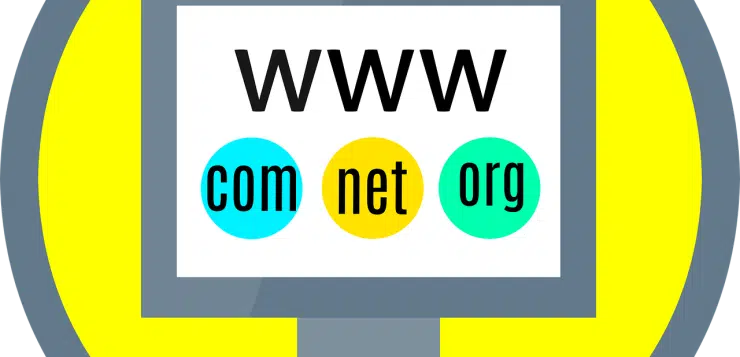Vous faites partie des membres du personnel de l’académie de Montpellier et un compte de messagerie en ligne est mis à votre disposition. Ce compte vous permettra de dialoguer avec vos collègues ou camarades de ladite académie. Cependant, vous éprouvez des difficultés pour accéder à ce compte. Découvrez ici les étapes à suivre pour vous connecter à votre compte.
Plan de l'article
C’est quoi Webmail AC-Montpellier ?
La Convergence-Webmail AC-Montpellier représente une principale plateforme de messagerie électronique au sein de l’académie de Montpellier. C’est un outil incontournable de communication permettant de faciliter les échanges professionnels au sein du personnel de cette académie. C’est aussi un moyen efficace pour pouvoir accéder facilement à certains services de l’académie.
A lire en complément : Agrivoltaïsme : une révolution dans l’agriculture et la production d’énergie
Ainsi, dans les règlements de ladite académie, chaque personne faisant partie de cette dernière doit avoir une adresse professionnelle. Celle-ci se présente comme suit : [email protected]. Elle est fournie par l’administration de l’établissement et est indispensable pour gérer les transferts de fichiers et les échanges de courriers.
Accéder à son compte via un moteur de recherche
Une fois que vous disposez de votre adresse, vous avez droit à un compte et vous pouvez y accéder simplement depuis votre téléphone mobile ou votre ordinateur.
A voir aussi : Choisir la meilleure assurance logement propriétaire : critères et options à considérer
Les éléments nécessaires à la connexion
Il vous faut ainsi quelques informations pour vous connecter à votre compte. Il s’agit notamment de votre adresse e-mail attribuée par l’académie, votre identifiant académique encore appelé identifiant Iprof et d’un mot de passe provisoire.
Pour votre première tentation de connexion, le secrétariat de l’académie vous enverra une notification comportant votre identifiant ou un numéro NUMEN et votre mot de passe provisoire. Ce sont ces informations que vous utiliserez pour vous identifier et vous connecter. Vous pouvez les modifier après la connexion. Si vous n’avez pas ces informations, vous pouvez appeler le secrétariat pour les réclamer.
La procédure de connexion
La première solution pour accéder à votre compte consiste à vous connecter directement par la plateforme Webmail académie Montpellier. Elle marche sur tous les appareils, téléphones, tablettes ou ordinateur. Pour ce faire, rendez-vous sur le site officiel de l’académie Montpellier. Le site est connu sous le nom de « Webmail de l’académie de Montpellier ». Vous pouvez saisir directement dans le moteur de recherche Google ce nom pour accéder au portail de la plateforme.
Vous avez aussi la possibilité de renseigner dans la barre de recherche internet, un des liens suivants : https://webmail.ac-montpellier.fr/ ou webmail.ac-montpellier.fr. Vous serez dirigé sur la page d’accueil de la plateforme et vous aurez accès à la page d’identification de la messagerie académique. Afin de vous identifier, vous allez saisir votre nom d’utilisateur et votre mot de passe fourni par l’administration pour accéder au compte.
Pour insérer votre mot de passe, vous devez respecter scrupuleusement les caractères qui le composent. Après avoir renseigné les informations demandées, vous cliquez sur connexion. Si toutes ces instructions sont bien respectées, vous pouvez accéder à votre compte avec succès.
Se connecter depuis son PC à partir d’un logiciel
Pour vous connecter sur un ordinateur, vous avez également la possibilité de passer par la configuration d’un logiciel comme Windows Mail ou de Thunderbird de Mozilla. Si vous optez pour le logiciel Thunderbird développé par Mozilla, la configuration est très simple.
Vous aurez à renseigner quelques champs proposés :
- serveur : saisissez dans ces champs, courrier.ac-montpellier.fr,
- port : vous mettez juste 995,
- type de connexion : écrivez SSL,
- serveur sortant SMTP : vous saisissez smtp.ac-montpellier.fr,
- port : saisissez 597,
- type de connexion : STARTTLS.
Vous serez appelé ensuite à faire l’authentification en saisissant votre mot de passe.
Si vous choisissez de vous connecter à votre compte en utilisant le logiciel Microsoft Outlook, il vous faut télécharger l’application. Une fois que vous avez cette dernière, vous allez fournir les informations qui suivent :
- serveur entrant POP3 : courrier.ac-montpellier.fr,
- port : 995,
- type de connexion chiffrée et sécurisée : SSL,
- serveur sortant SMTP : smtp.ac-montpellier.fr,
- port : 587,
- type de connexion chiffrée sécurisée : TLS.
Néanmoins, si vous oubliez ou perdez votre mot de passe ou vos identifiants, vous pouvez les récupérer. Pour le faire, il suffit de cliquer sur identifiant ou mot de passe oublié, après avoir accédé à la page d’accueil. Vous suivez ensuite les instructions. Vous avez aussi la possibilité de procéder à une réinitialisation de votre compte via le lien : aida.ac-montpellier.fr.